Cómo editar una presentación de PowerPoint en Dos Ventanas
PowerPoint tiene una característica muy agradable que le permite abrir el mismo documento en otra ventana. Utilice esta función para abrir una nueva ventana que contenga el mismo documento. Para usar esta función, debe abrir el menú Ver en la parte superior y luego buscar el botón Nueva ventana.
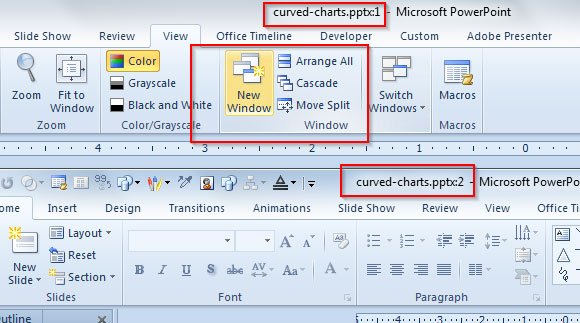
Esta es una característica muy potente e interesante que puede hacer posible editar una presentación de PowerPoint mientras la ve en acción en otra ventana. Si tiene otro monitor, puede mover la segunda ventana al monitor secundario y editarla mientras comprueba el aspecto de la presentación final.
Observe el nombre del título de la ventana. Se cambió el nombre del archivo para añadir ahora un número secuencial 1 y 2. Si cierra la ventana, se restaurará. Puede crear tantas ventanas adicionales como necesite.
Use el segundo documento para reproducir la presentación de diapositivas de PowerPoint
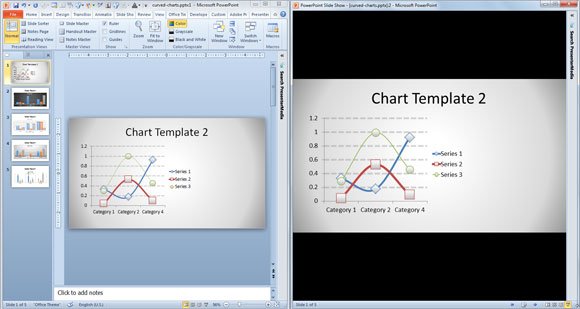
En este ejemplo, usamos el botón Nueva ventana para abrir una ventana secundaria con la misma .documento de presentación pptx. Como puede ver, a la derecha hay una presentación de diapositivas que reproduce la presentación que estamos editando a la izquierda. Para que esto sea posible, tendrá que configurar la presentación de diapositivas para que se reproduzca en una ventana normal en lugar del modo de pantalla completa.




